详解小白数据列表格式化如何做
- 分类:教程 回答于: 2023年04月22日 11:42:00
大家u盘在使用中,如果自己不小心中毒或者被格式化,误删文件等,很容易导致里面的重要数据丢失,那么如果u盘格式化后数据不见了怎么办?u盘格式化数据怎么恢复呢?大家一般这种情况下都需要用到好用的工具恢复数据,现在就给大家介绍下常用的两款工具将u盘数据列表格式化如何做的方法。
工具/原料:
系统版本:windows10系统
品牌型号:惠普星14pro
软件版本:小白数据恢复软件1.1&360安全卫士13
方法/步骤:
方法一:借助小白数据恢复工具恢复u盘数据(功能强大实用)
不小心将u盘格式化导致数据丢失,那么建议小伙伴们可使用小白数据恢复软件找回,该软件功能更强大,操作十分的简单,可以对电脑硬盘或者可移动硬盘等进行各类数据修复。这里既可以使用“误格式化恢复”的功能,也能够使用“u盘/内存卡恢复”的功能。如果还想更深度的搜索的话,那就使用“深度数据恢复”的功能。具体的步骤如下:
1、首先插入被格式化的u盘进电脑,打开小白数据恢复工具主界面,根据需要选择功能,这里小编选的是“u盘/内存卡恢复”功能。
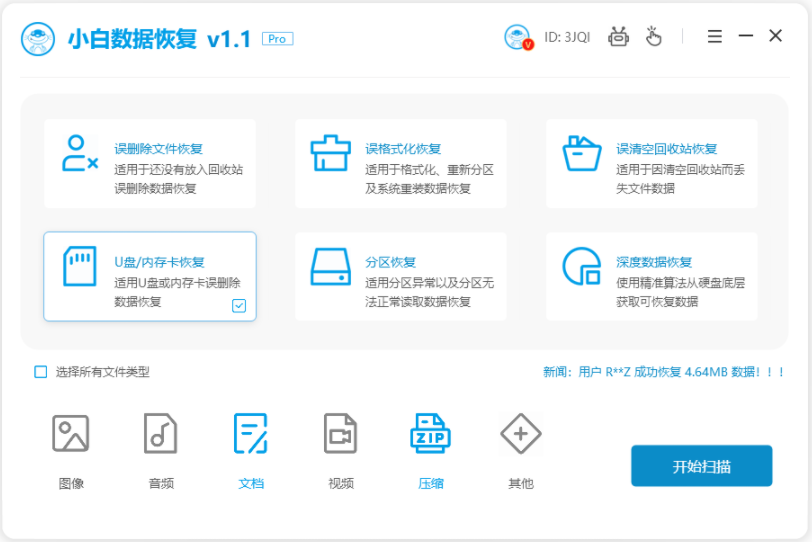
2、选择误删文件所在的u盘分区,单击“开始扫描”。
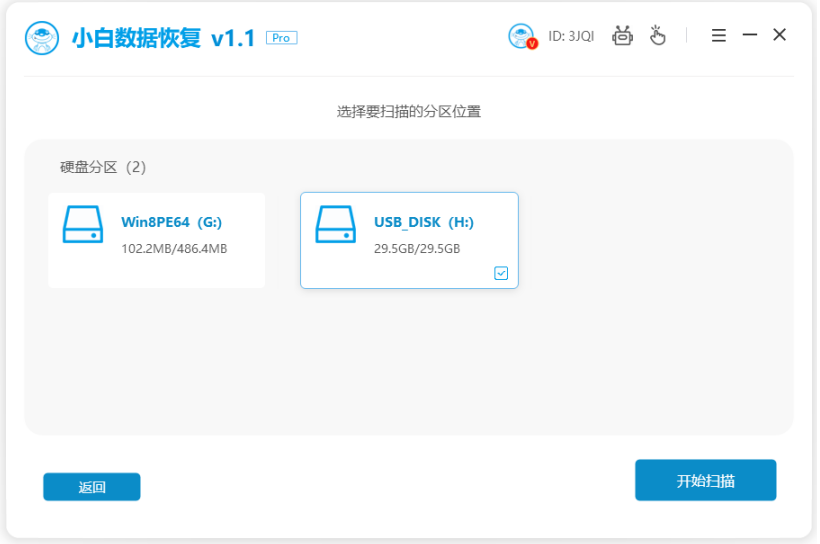
3、扫描完成,可通过文件类型/大小/路径等方式快速筛选出所需文件,然后点击“立即恢复”。
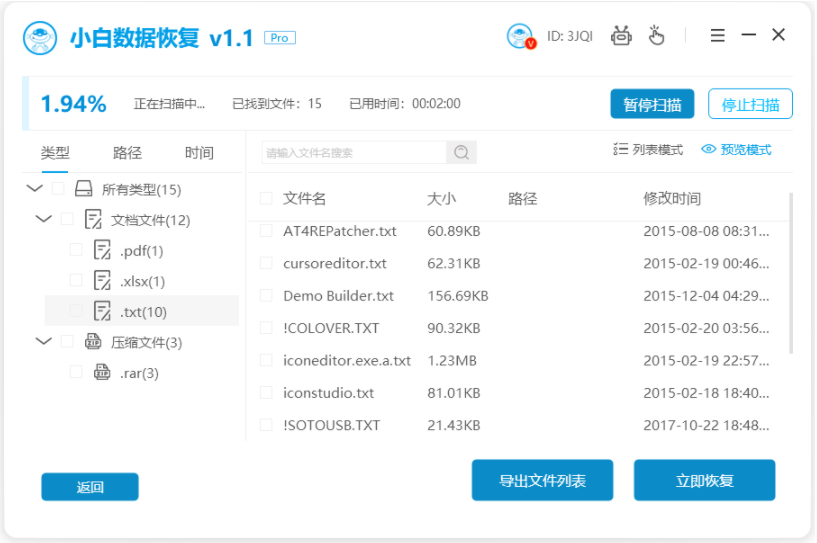
4、期间注意确定好文件的保存路径。
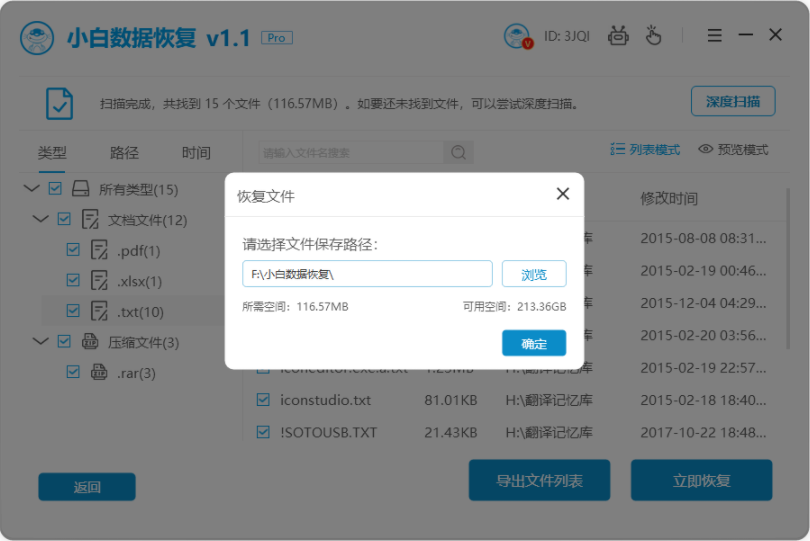
5、等待文件导出完成即完成,可以进行查看啦。
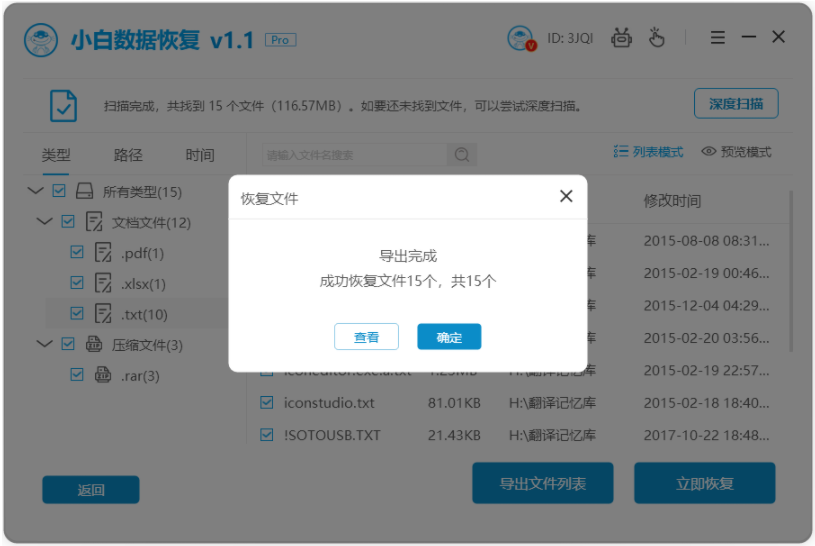
方法二:借助360数据恢复工具找回u盘数据
除了上述专业的小白恢复软件之外,其实也有简单些的工具,比如360安全卫士内置的数据恢复工具,大家可以免费使用,尽管功能不如小白数据恢复软件,不过用它来恢复u盘的大部分数据效果还是可以的。具体如下:
1、首先将u盘插入电脑中,打开360安全卫士后,点击上方的“功能大全”。
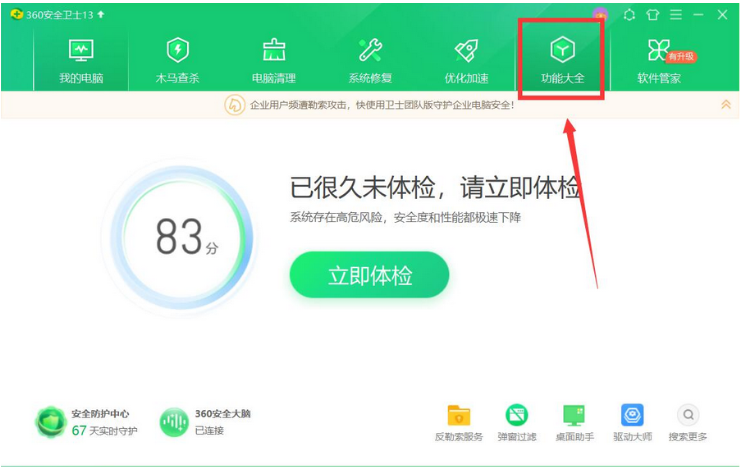
2、点击左侧的“数据”,选择“文件恢复”添加,可下载安装好360u盘文件恢复工具。
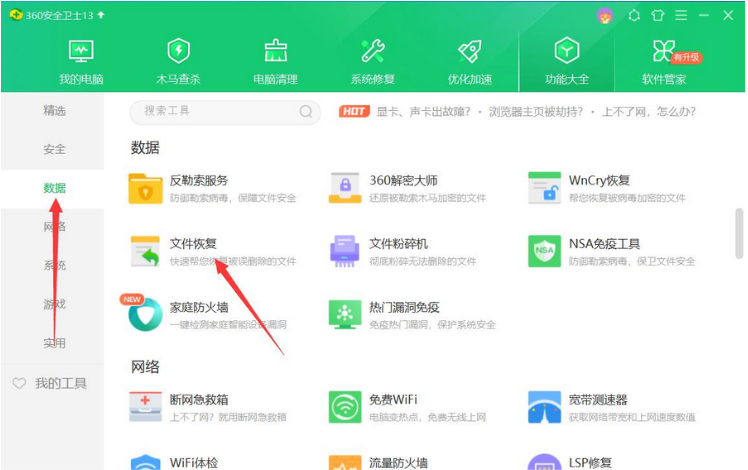
3、点击打开工具,选择需要恢复的u盘,开始扫描。
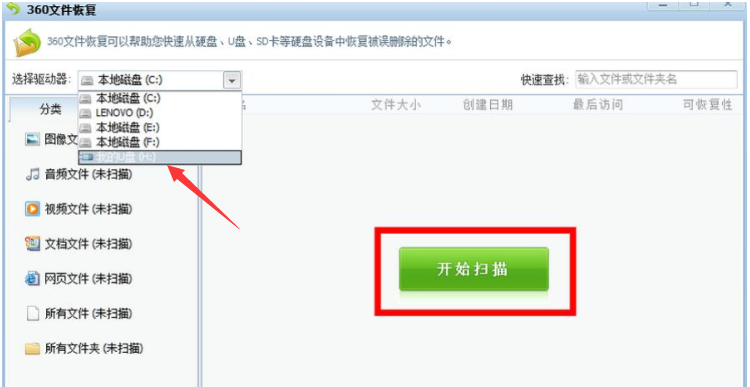
4、扫描完成后,选择需要恢复的文件,点击“恢复选中的文件”。
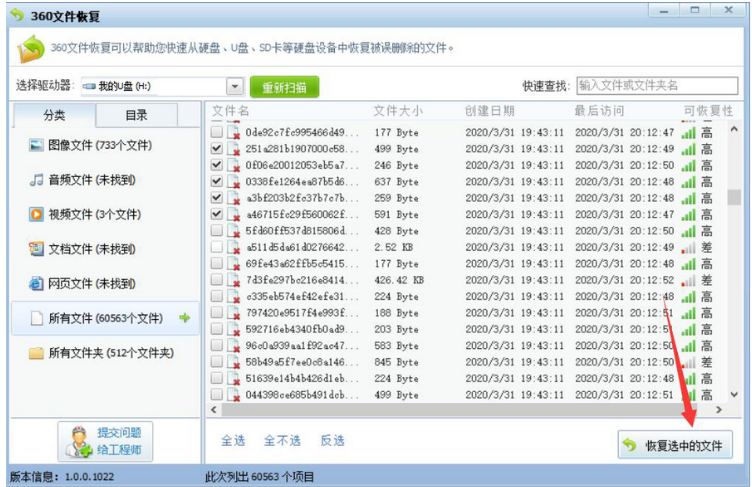
5、继续选择文件需要保存到的位置,注意不要保存到原来的u盘,避免被二次覆盖,等待恢复u盘文件完成即可。

总结:
以上便是小白数据列表格式化教程,当大家的u盘被格式化,误删文件等导致数据丢失时,不用担心,小伙伴们只需借助到好用的小白数据恢复软件即可找回。有遇到类似问题的小伙伴可参照教程操作。
 有用
26
有用
26


 小白系统
小白系统


 1000
1000 1000
1000 1000
1000 1000
1000 1000
1000 1000
1000 1000
1000 1000
1000 1000
1000 1000
1000猜您喜欢
- 电脑怎么开启系统还原的功能..2022/04/26
- 怎么安装xp系统安装版2022/09/16
- 傻瓜一键重装系统方法2023/02/17
- 如何破解wifi密码的步骤教程..2021/08/14
- 昂达bios设置u盘启动使用方法..2016/11/05
- 惠普电脑系统重装2022/05/05
相关推荐
- 小白重装系统软件好吗2021/12/10
- 详解技嘉和华硕哪个主板好..2021/11/11
- 如何在word中画线,小编教你如何在word..2018/10/16
- 如何使用刷机助手进行一键刷机,小编教..2017/11/17
- 简述小白一键重装系统官网靠谱吗..2022/12/12
- 一键ghost重装系统方法2016/10/29

















